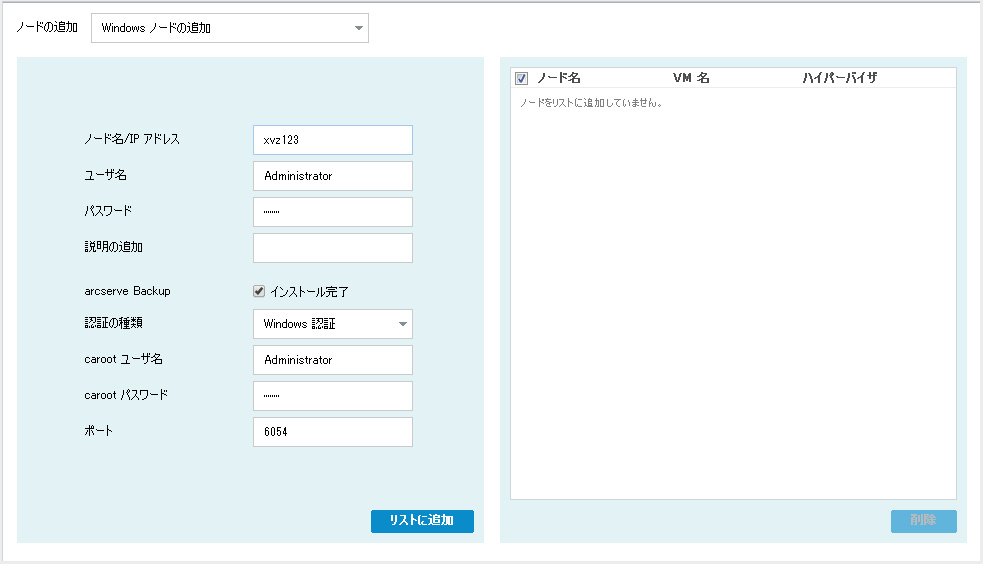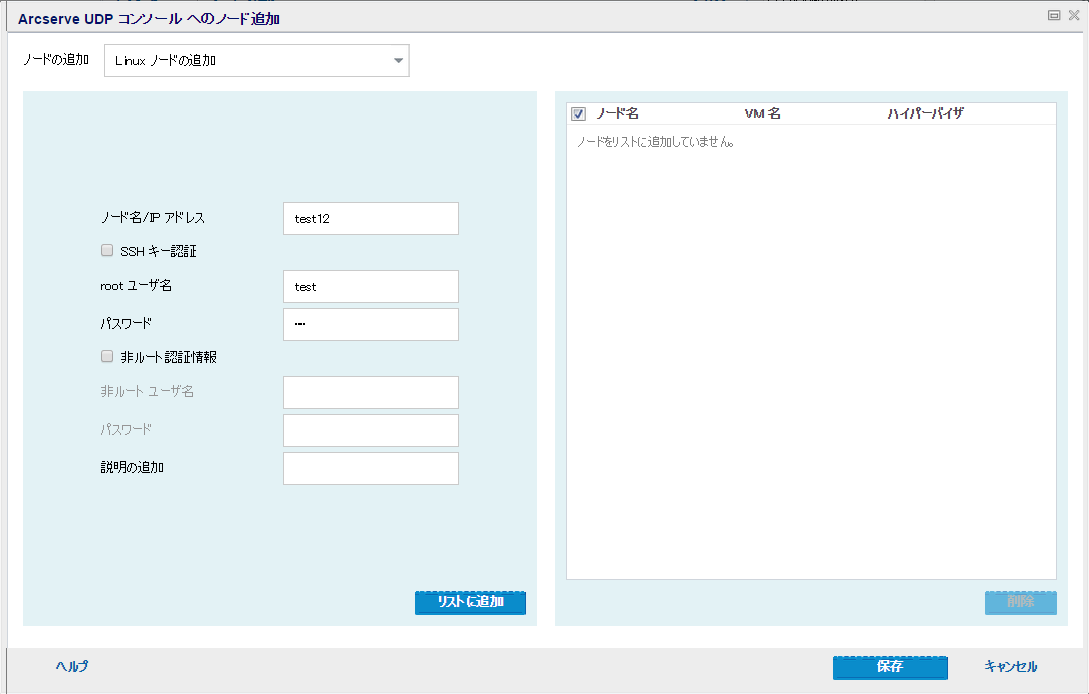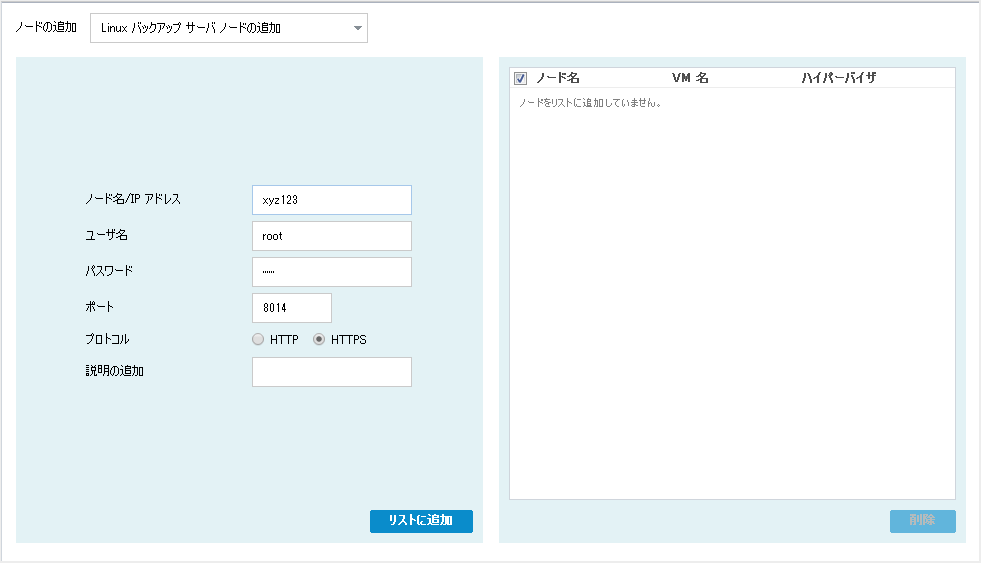ソース ノードの追加および管理 › ノードをコンソールに追加する方法 › ノードの追加
ノードの追加
ノードまたはノード セットの IP アドレスまたは名前がある場合、これらの詳細を手動で指定してコンソールに追加できます。 以下の種類のノードを追加できます。
- Windows: 保護対象の Windows ソース ノードです。 このノードに Arcserve UDP エージェント(Windows) がインストールされます。
- Linux: 保護対象の Linux ソース ノードです。 Linux ソース ノードではなく、Linux バックアップ サーバに Arcserve UDP エージェント(Linux) がインストールされます。
- Linux バックアップ サーバ: Linux ソース ノードを管理する Linux サーバです。 このサーバに Arcserve UDP エージェント(Linux) がインストールされます。
次の手順に従ってください:
- [ノードの追加担当者]ドロップダウン リストから、以下のいずれかのオプションを選択します。
- Windows ノードの追加
-
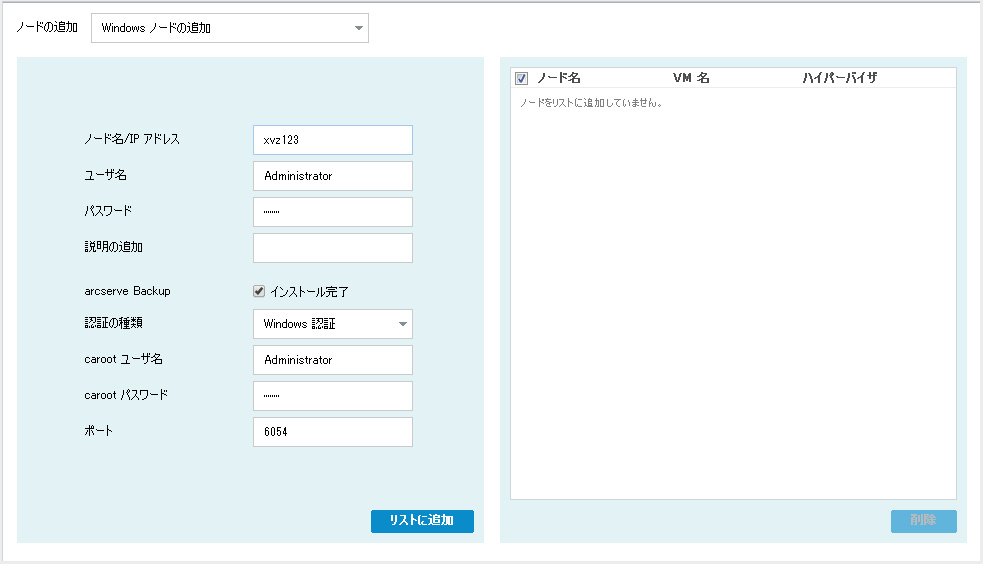
注: Arcserve Backup の詳細を有効にするには、[インストール済み]をオンにします。
- Linux ノードの追加
-
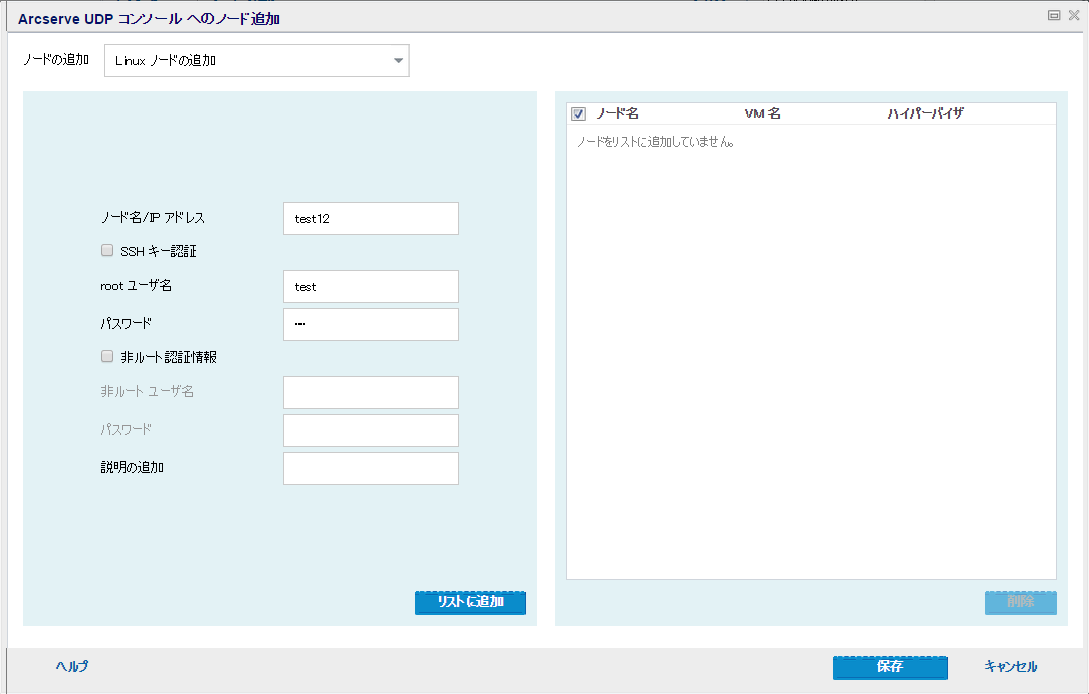
注:
- Linux では、[SSH キー認証]を選択すると、ユーザ名およびパスワードを入力する必要はありません。 SSH キーの設定の詳細については、「秘密鍵および公開鍵による認証の設定」を参照してください。
- Linux ノードを追加する前に、Linux ノードを管理する Linux バックアップ サーバを追加する必要があります。
- Arcserve UDP コンソールから Linux ノードまたは Linux バックアップ サーバにログインすることはできません。
- Linux バックアップ サーバ ノードの追加
-
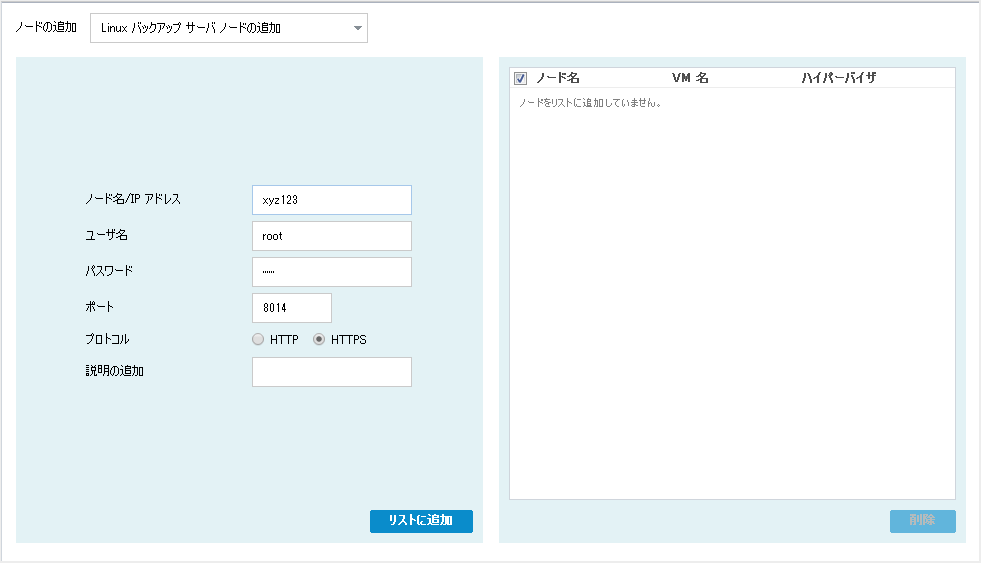
選択したオプションの詳細が表示されます。
- ノードの詳細を入力し、[リストに追加]をクリックします。
ノードが右ペインに追加されます。 ほかのノードも追加する場合には、再度手順に従います。 追加されたノードは、すべて右ペインにリスト表示されます。
- (オプション)追加したノードを右ペインのリストから削除するには、目的のノードを選択して[削除]をクリックします。
- 追加するノードを選択して[保存]をクリックします。
ノードが追加され、[ノード: すべてのノード]ページに表示されます。
Copyright © 2015 Arcserve.
All rights reserved.
 
|
|